소개
첫 번째 iPhone에서 음성 메일을 설정하는 것은 매우 중요합니다. 전화를 받지 못한 경우 발신자가 메시지를 남길 수 있도록 하고 싶습니다. iPhone에서 음성 메일을 설정하고 메시지를 확인하는 방법은 다음과 같습니다.
음성 메일이 준비되면 메시지가 대기 중일 때 알려주도록 알림을 구성할 수 있습니다. 메시지를 듣고 필요한 경우 암호를 업데이트하고 환영을 다시 녹음하는 방법을 알려드립니다.
iPhone에서 음성 메일을 설정하는 방법
iPhone에서 음성 메일을 설정하는 것은 전화 앱에서 수행되는 간단한 프로세스입니다. 전화를 열고 음성 메일 메뉴까지 아래로 스크롤합니다.
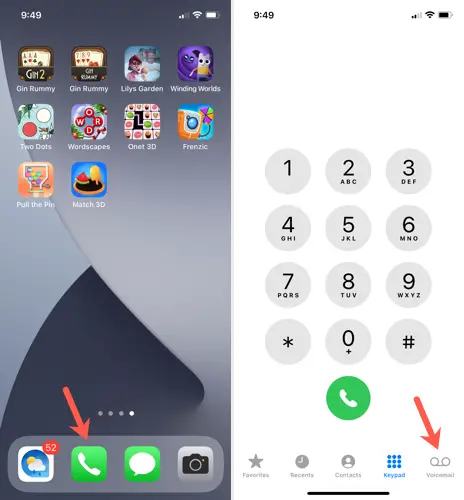
"지금 설정"을 선택하고 음성 메일 암호를 제공하고 기본 또는 사용자 지정 인사말을 원하는지 결정하십시오. 사용자 지정을 선택하는 경우 지침에 따라 자신의 환영을 녹음하면 됩니다.
그리고 그것으로 끝입니다!
음성 메일 메시지에 주의
음성 메일에 액세스하고 메시지를 들으려면 전화 앱의 음성 메일 탭으로 이동합니다. 이동통신사에서 Visual Voicemail을 제공하는 한 수신한 메시지 목록이 표시됩니다.
메시지를 들으려면 메시지를 선택하고 재생 버튼을 누르세요. 이동통신사에서 음성 메일 텍스트 변환을 제공하는 경우 메시지도 텍스트로 변환된 것을 볼 수 있습니다. 이것은 메시지의 빠른 개요를 얻는 데 유용합니다.
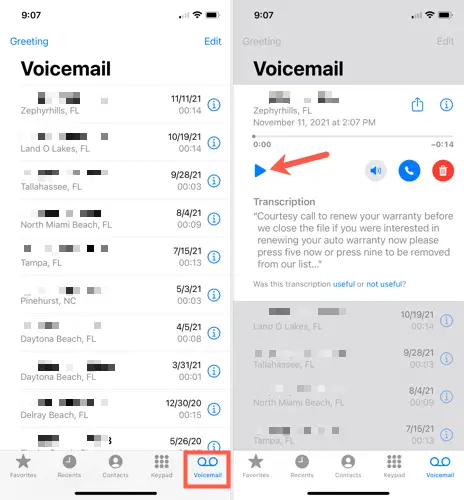
메모: 현재 위치 및 이동통신사에서 지원하는 음성 메일 기능을 알아보려면 Apple 지원 웹 사이트로 이동하십시오.
오른쪽에는 음성 메일 메시지 버튼이 몇 개 더 있습니다. 스피커 모드에서 메시지를 들으려면 스피커 기호를 누르고, 전화를 받으려면 전화 아이콘을 누르고, 메시지를 제거하려면 휴지통 버튼을 누릅니다.
또한 iPhone 공유 시트를 사용하여 메시지를 메일로 보내거나 공유하는 데 사용할 수 있는 공유 버튼이 오른쪽 상단에 있습니다. 마지막으로 정보 아이콘이 있습니다(통화 또는 발신자에 대한 추가 정보는 소문자 I.
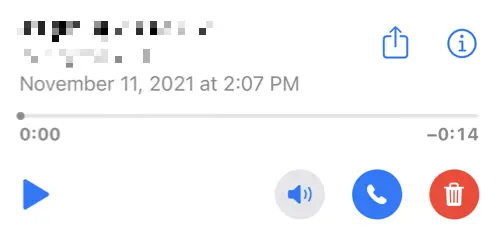
음성 메일 알림 변경
새 음성 메일을 받으면 기본적으로 전화 앱에 배지 앱 아이콘이 표시됩니다. 설정 > 전화 > 알림으로 이동하여 변경할 수 있습니다. 이 번호는 부재중 전화 및 음성 메일을 포함한 모든 전화 앱 알림을 표시합니다.
전화 앱을 실행하면 음성 메일 페이지에 재생되지 않은 메시지 수가 표시됩니다.
![]()
새 음성 메일이 도착하면 알림을 받도록 설정할 수도 있습니다. 설정 메뉴에서 "사운드 및 햅틱"을 선택합니다. 소리 및 진동 패턴 메뉴에서 "새 음성 메일"을 선택합니다.
상단의 "진동"을 눌러 패턴을 선택한 다음 하단의 경고음 또는 벨소리 중 하나를 눌러 소리를 선택하십시오. 저장하고 출발하려면 왼쪽 상단의 "뒤로"를 탭하세요.
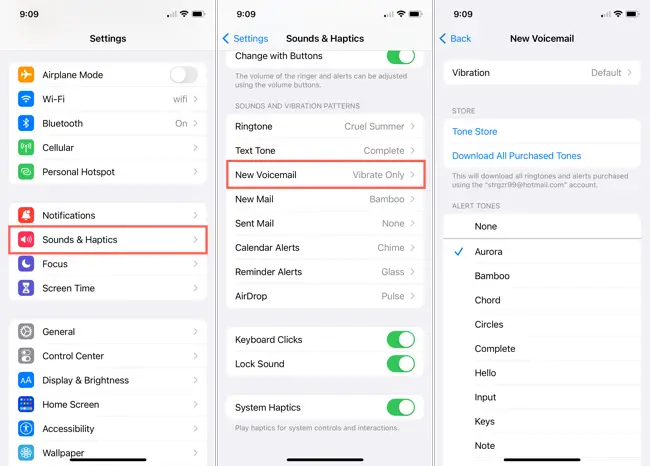
음성 메일 비밀번호 변경
처음 설정할 때 음성 메일에 대해 설정한 비밀번호를 변경하려면 설정 앱에서도 변경할 수 있습니다. "전화"를 선택한 다음 "음성 메일 비밀번호 변경"을 선택하고 새 비밀번호를 입력한 다음 "완료"를 터치합니다.

메모: 현재 음성 메일 암호를 잊어버린 경우 무선 공급자에게 문의하십시오.
새 음성 메일 인사말 만들기
녹음한 음성 메일 인사말을 변경할 수도 있습니다. 전화 앱을 열고 음성 메일 메뉴로 이동한 후 왼쪽 상단의 "인사"를 누릅니다.
현재 환영을 들으려면 재생 버튼을 사용하세요. 자신의 인사말을 녹음하려면 "사용자 지정"을 선택한 다음 "녹음"을 선택하여 시작하고 "중지"를 선택하여 종료하고 "저장"을 선택하여 인사말을 활용하십시오.
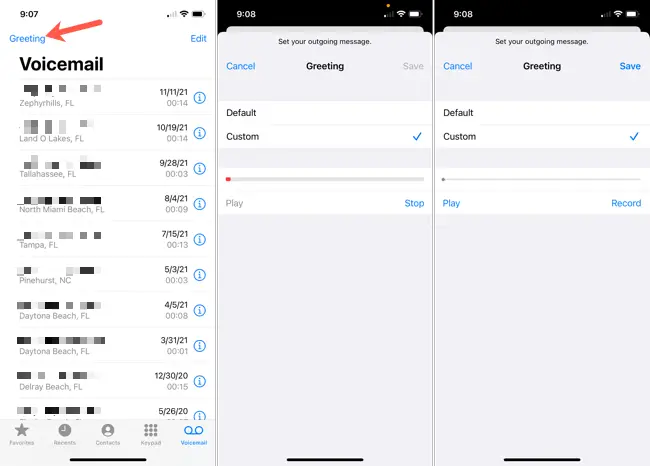
보시다시피 iPhone에서 음성 메일을 설정하는 것은 간단하고 몇 분의 시간을 할애할 가치가 있으므로 응답할 수 없을 때 발신자가 메시지를 남길 수 있습니다.
스팸 전화를 줄이기 위한 알 수 없는 발신자 음소거 기능 또는 전화에 대한 추가 지원을 위해 iPhone에서 전체 화면 수신 전화를 활성화하는 방법에 대해 자세히 알아보십시오.

